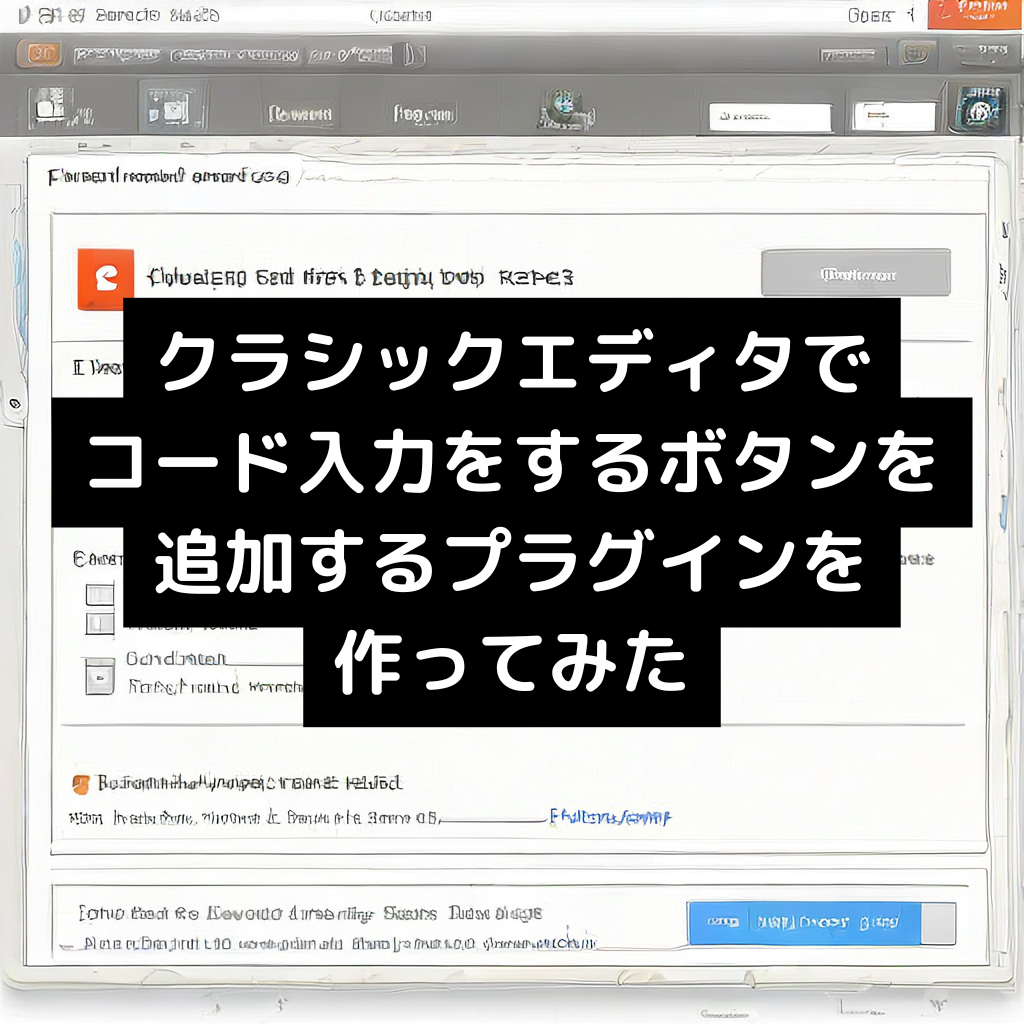marginとpaddingの違いを理解しよう!初心者向けCSSレイアウト講座
Webデザインにおいて、要素同士の間隔を調整することはとても重要です。そのときに使うのが margin と padding です。この2つはどちらも「余白」を設定しますが、実際には役割が異なります。
この記事では、初心者でも分かりやすく margin と padding の違い を解説し、実際のコード例を使ってその使い方を説明します!
-
margin とは?
margin は、要素の外側の余白を設定するプロパティ です。隣り合う要素やページの端との間隔を調整するために使います。
ポイント
要素と他の要素の間隔を調整する。
コード例: margin の基本
例えば、「ボタン」と「テキスト」の間隔を空けたいときに使います。<!DOCTYPE html> <html lang="ja"> <head> <meta charset="UTF-8"> <meta name="viewport" content="width=device-width, initial-scale=1.0"> <title>Marginの例</title> <style> .box { width: 200px; height: 100px; background-color: lightblue; margin: 20px; /* 要素の外側に20pxの余白を設定 */ } </style> </head> <body> <div class="box">これはMarginの例です。</div> <div class="box">もう1つのボックス</div> </body> </html>
結果:
各ボックスの外側に20pxの余白が作られ、要素同士が離れます。
- padding とは?
padding は、要素の内側の余白を設定するプロパティ です。要素の中にあるコンテンツ(例えば文字や画像)が、要素の端からどれだけ離れるかを調整します。
ポイント
要素の内側の空間を広げる。
例えば、「ボタンのテキストをボタンの端から少し離す」といった調整に使います。
<!DOCTYPE html>
<html lang="ja">
<head>
<meta charset="UTF-8">
<meta name="viewport" content="width=device-width, initial-scale=1.0">
<title>Paddingの例</title>
<style>
.box {
width: 200px;
height: 100px;
background-color: lightcoral;
padding: 20px; /* 要素の内側に20pxの余白を設定 */
}
</style>
</head>
<body>
<div class="box">これはPaddingの例です。</div>
</body>
</html>

結果:
ボックスの内側に20pxの余白ができ、文字がボックスの端から離れます
margin と padding の違いを図で説明
| プロパティ | 説明 | 影響する場所 |
|---|---|---|
| margin | 要素の外側の余白を設定。隣接要素との間隔を調整 | 外側の余白 |
| padding | 要素の内側の余白を設定。内容を要素の端から離す | 内側の余白 |
図で見ると、このような関係です:
div要素
padding両方を使った実践例
margin と padding を組み合わせると、要素の見た目や配置をもっと自由に調整できます。
コード例: margin と padding を併用
<!DOCTYPE html>
<html lang="ja">
<head>
<meta charset="UTF-8">
<meta name="viewport" content="width=device-width, initial-scale=1.0">
<title>MarginとPaddingの例</title>
<style>
.box {
width: 200px;
background-color: lightgreen;
margin: 20px; /* 外側の余白 */
padding: 15px; /* 内側の余白 */
border: 2px solid black; /* ボーダーを追加 */
}
</style>
</head>
<body>
<div class="box">外側と内側に余白があります。</div>
</body>
</html>

結果:
- 要素の外側に20pxの余白。
- 内側に15pxの余白があり、文字がボックスの端にくっつかなくなります。
よくある疑問と注意点
-
margin と padding を間違えないコツ
- 「隣の要素との距離 → margin」
- 「要素内の文字や画像との距離 → padding」
-
margin の「相殺」に注意
- 上下のmarginは重なる場合があります。例えば、2つのボックスにそれぞれmargin: 20px;を設定すると、間隔は20pxではなく1つ分の20pxになります。
まとめ
- margin: 要素の外側に余白を作る → 隣り合う要素やページの端との距離を調整
- padding: 要素の内側に余白を作る → コンテンツとボックスの端との距離を調整
-
margin と padding を間違えないコツ
- 「隣の要素との距離 → margin」
- 「要素内の文字や画像との距離 → padding」
-
margin の「相殺」に注意
- 上下のmarginは重なる場合があります。例えば、2つのボックスにそれぞれmargin: 20px;を設定すると、間隔は20pxではなく1つ分の20pxになります。
まとめ
- margin: 要素の外側に余白を作る → 隣り合う要素やページの端との距離を調整
- padding: 要素の内側に余白を作る → コンテンツとボックスの端との距離を調整
- margin: 要素の外側に余白を作る → 隣り合う要素やページの端との距離を調整
- padding: 要素の内側に余白を作る → コンテンツとボックスの端との距離を調整
この2つを使い分けることで、Webページのレイアウトが自由にデザインできます。初心者の方は、実際にコードを書きながら体感してみてください!
- 初心者大歓迎!HTMLを使ってWebページを作ってみよう
- 初心者でも簡単!HTML基本構文
- 初心者でもすぐできる!簡単CSS入門
- CSSのClassとIDを完全理解!違いと使い分けを解説
- 初心者必見!HTMLの<div>タグとは?基本と使い方を解説
- 初心者向け!HTML見出しタグでコンテンツを整理する方法
- 段落タグ<p>とは?基本の使い方から注意点まで
- Webデザインの第一歩!文字と背景を自由にカスタマイズしよう
- 初心者必見!marginとpaddingの違いを徹底解説
- marginとpaddingを完全理解!CSSで余白を自在に操る方法
- HTMLの<a>タグをマスターしよう!リンクの基本と応用テクニック
- HTMLで画像を表示しよう!<img> タグの基本と使い方
- HTMLのリストタグを学ぼう!箇条書き・番号付きリスト・定義リストの使い方
- HTMLで表を作ろう!基本の<table>タグをマスターしよう
- 「初心者大歓迎!HTMLを使ってWebページを作ってみよう」のまとめ


![[商品価格に関しましては、リンクが作成された時点と現時点で情報が変更されている場合がございます。] [商品価格に関しましては、リンクが作成された時点と現時点で情報が変更されている場合がございます。]](https://hbb.afl.rakuten.co.jp/hgb/0fb3a2a7.a3eac612.0fb3a2a8.1146eb94/?me_id=1213310&item_id=21161259&pc=https%3A%2F%2Fthumbnail.image.rakuten.co.jp%2F%400_mall%2Fbook%2Fcabinet%2F8469%2F9784815618469_1_5.jpg%3F_ex%3D400x400&s=400x400&t=picttext)